フローチャートプログラミング C# 操作マニュアル【C.フローチャート編集-6】ライン
- 新原 俊一
- 2024年11月14日
- 読了時間: 3分
更新日:2024年12月11日
C-2-6.ライン
フローチャート編集画面メニューの右矢印アイコンをクリックします。

①直線登録
<ラインを引く>
ラインは、単独で引くことはできません。必ず、図形と図形を結ぶ形で引きます。
ラインの開始図形を始端、終了図形を終端といいます。
右矢印アイコンの直下の1つ目の直線アイコンをクリックした後始端をクリック、最
後に終端をクリックします。(ラインは2度目の図形クリックで終了します)
尚、ラインは斜めに引くことはできません。従って、始端に対して終端が斜めの
位置にある場合は、途中のセルをクリックして直角にラインを引くようにします。

②矢印線登録
<ラインを引く>
ラインは、単独で引くことはできません。必ず、図形と図形を結ぶ形で引きます。
ラインの開始図形を始端、終了図形を終端といいます。
右矢印アイコンの直下の2つ目の右矢印アイコンをクリックした後始端をクリック、
最後に終端をクリックします。(ラインは2度目の図形クリックで終了します)
尚、ラインは斜めに引くことはできません。従って、始端に対して終端が斜めの
位置にある場合は、途中のセルをクリックして直角にラインを引くようにします。
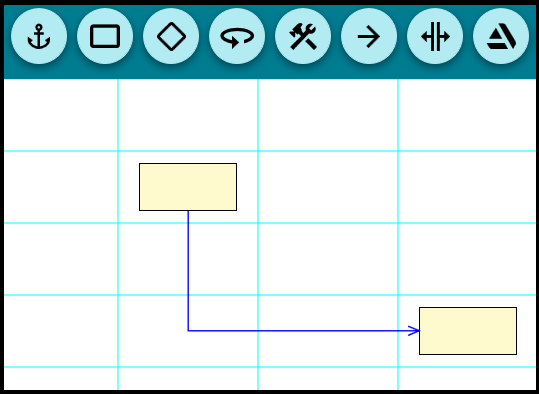
③破線登録
<ラインを引く>
ラインは、単独で引くことはできません。必ず、図形と図形を結ぶ形で引きます。
ラインの開始図形を始端、終了図形を終端といいます。
右矢印アイコンの直下の3つ目の破線アイコンをクリックした後始端をクリック、
最後に終端をクリックします。(ラインは2度目の図形クリックで終了します)
破線の始端か終端のいずれか一方は、注釈図形でなければなりません。
尚、ラインは斜めに引くことはできません。従って、始端に対して終端が斜めの
位置にある場合は、途中のセルをクリックして直角にラインを引くようにします。

④矢印破線登録
<ラインを引く>
ラインは、単独で引くことはできません。必ず、図形と図形を結ぶ形で引きます。
ラインの開始図形を始端、終了図形を終端といいます。
右矢印アイコンの直下の3つ目の矢印破線アイコンをクリックした後始端をクリッ
ク、最後に終端をクリックします。(ラインは2度目の図形クリックで終了します)
矢印破線の始端か終端のいずれか一方は、注釈図形でなければなりません。
尚、ラインは斜めに引くことはできません。従って、始端に対して終端が斜めの
位置にある場合は、途中のセルをクリックして直角にラインを引くようにします。

⑤ラインの合流
構造化プログラミングでは、図形へ入出力するラインの数は1本です。
従って、複数図形から入出力する場合は、ラインを結合して1本にします。
結合する場合は、セルに別のラインが存在することが必要です。
ラインが存在するセルにカーソルが入ってクリックすると自動的に結合されます。
尚、結合される側のラインは、直線、矢印線で、結合する側のラインは矢印線
のみです。(破線、矢印破線は使用できません)



